Linux进程和计划任务管理
一、进程和进程的关系
■程序
- 保存在硬盘、光盘等介质中的可执行代码和数据
- 文件中静态保存的代码
■进程
- 在CPU及内存中运行的程序代码
- 动态执行的代码
- 父、子进程
- 每个程序可以创建一个或多个进程
二、查看进程信息——ps
■ps命令
- 查看静态的进程统计信息
2.1 方法一:ps aux
方法一:ps aux
a:显示终端上的所有进程,包括其它用户的进程。
u:表示列出进程的用户。
x:显示所有终端的进程。

| 参数 | 解释 |
|---|---|
| USER | 进程的用户。 |
| PID | 进程的ID。 |
| %CPU | 进程占用的CPU百分比。 |
| %MEM | 占用内存的百分比。 |
| VSZ | 该进程使用的虚拟内存量(KB)。 |
| RSS | 该进程占用的物理内存量(KB)。 |
| TTY | 启动进程的终端名。不是从终端启动的进程则显示为 ? |
| STAT | 该行程的状态 (D:不可中断的休眠状态;R:正在运行状态;S:处于休眠状态,可被唤醒;T:停止状态,可能是在后台暂停或进程处于跟踪调试状态;Z:僵尸进程,进程已经中止,但是部分程序还在内存中) |
| START | 该进程被触发启动时间。 |
| TIME | 该进程实际使用CPU运行的时间。 |
| COMMAND | 进程的启动命令。 |
2.2 方法二:ps -elf
方法二:ps -elf
-e:显示系统内的所有进程信息。
-l:使用长格式显示进程信息。
-f:使用完整的格式显示进程信息。
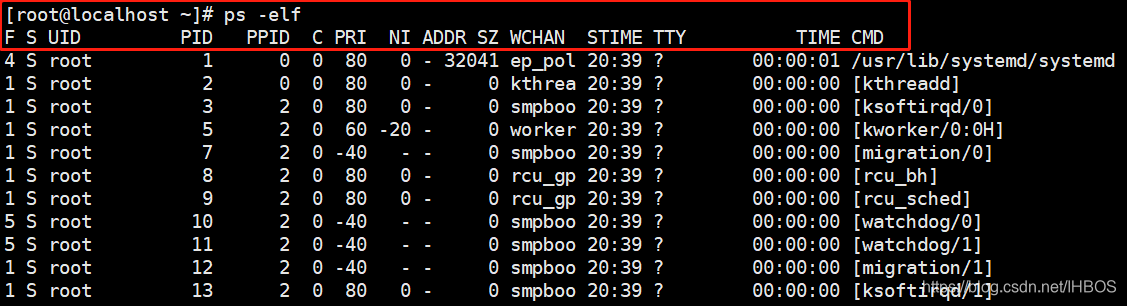
| 参数 | 解释 |
|---|---|
| F | 内核分配给进程的系统标记。 |
| S | 进程的状态。 |
| UID | 启动这些进程的用户。 |
| PID | 进程的进程ID。 |
| PPID | 父进程的进程号(如果该进程是由另一个进程启动的)。 |
| C | 进程生命周期中的CPU利用率。 |
| PRI | 进程的优先级(越大的数字代表越低的优先级)。 |
| NI | 谦让度值用来参与决定优先级。 |
| ADDR | 进程的内存地址。 |
| SZ | 假如进程被换出,所需交换空间的大致大小。 |
| WCHAN | 若该进程在睡眠,则显示睡眠中的系统函数名。 |
| STIME | 进程启动时的系统时间。 |
| TTY | 进程启动时的终端设备。 |
| TIME | 运行进程需要的累计CPU时间。 |
| CMD | 进程的启动命令。 |
僵尸进程:一个进程结束了,但是如果该进程的父进程已经先结束了,那么该进程就不会变成僵尸进程,因为每个进程结束的时候,系统都会扫描当前系统中所运行的所有进程,看有没有哪个进程是刚刚结束的这个进程的子进程,如果是的话,就由Init来接管它,成为它的父进程,子进程退出后init会回收其占用的相关资源。
但是当子进程比父进程先结束,而父进程又没有回收子进程,释放子进程占用的资源,此时子进程将成为一个僵尸进程。
三、查看进程信息——top
3.1 top命令
- 查看动态的进程排名信息
[root@localhost~]# top
3.2 top常用命令
| 按键 | 作用 |
|---|---|
| P 键 | 根据CPU使用百分比大小进行排序 |
| M 键 | 根据驻留内存大小进行排序 |
| N 键 | 根据启动时间进行排序 |
| c 键 | 切换显示命令名称和完整命令行 |
| h 键 | 可以获得 top程序的在线帮助信息 |
| k 键 | 根据提示输入指定进程的 PID 号并按 Enter 键终止对应的进程 |
| q 键 | 退出 top 程序 |
| 数字1 键 | 显示CPU个数和状态 |
- 第一行是任务队列信息
21:22:36 : 系统时间
up 42 min : 系统已运行时长
4 user :当前登录用户数
load average: 0.00, 0.01, 0.05 :系统负载,即单位时间内系统处理的任务数,后面三个数值分别为1分钟、5分钟、15分钟前到现在的平均值 - 第二行为进程信息
Tasks :总进程数
running :正在运行的进程数
sleeping :休眠的进程数
stopped :中止的进程数
zombie :僵死的进程数 - 第三行为CPU的信息
us :用户占用
sy :内核占用
ni :优先级调度占用
id :空闲CPU,要了解空闲的 CPU 百分比,主要看%id 部分
wa:I/O 等待占用
hi :硬件中断占用
si :软件中断占用
st :虚拟化占用 - 第四行为内存的信息
total:总内存空间
free :空闲内存
used:已用内存
buff/cache:物理内存和交换内存的缓冲区总和 - 第五行为交换空间的信息
total:总交换空间
free :空闲交换空间
used:已用交换空间
avail Mem:可用物理空间
进程信息区各列解释
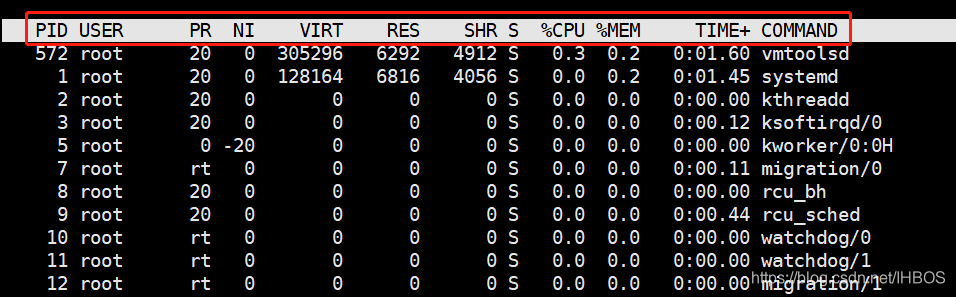
| 进程信息区参数 | 解释 |
|---|---|
| PID | 进程id |
| USER | 进程所有者的用户名 |
| PR | 优先级 |
| NI | 谦让度值。负值表示高优先级,正值表示低优先级 |
| VIRT | 进程使用的虚拟内存总量,单位kb |
| RES | 进程使用的物理内存大小,单位kb |
| SHR | 共享内存大小,单位kb |
| S | 进程状态 |
| %CPU | 上次更新到现在的CPU时间占用百分比 |
| %MEM | 进程使用的物理内存百分比 |
| TIME+ | 进程使用的CPU时间总计,单位1/100秒 |
| COMMAND | 命令名/命令行 |
四、查看进程信息——pgrep
■pgrep命令
- gprep根据特定条件查询进程PID信息
pgrep -l "进程关键字" 指定查看进程名
-l 显示进程名称
-u 指定进程的有效用户ID
这边我们在1 centos7-1中打开top进程
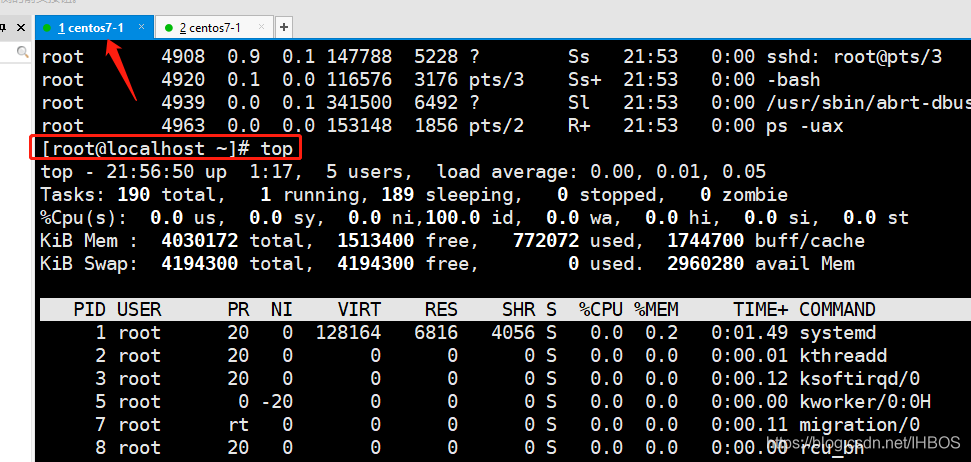
pgrep -l
这边在2 centos7-1中用pgrep查看进程
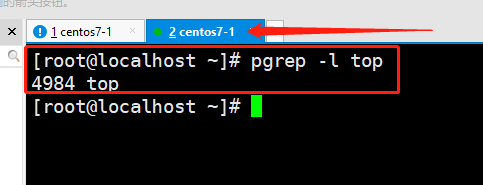
pgrep -l -U 指定用户
这里我们在1 centos7-1切换到用户张三打开top进程

这边在2 centos7-1中用pgrep -l -U查看进程
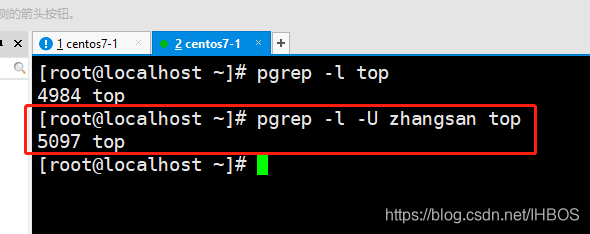
五、查看进程树——pstree
pstree以树形结构列出进程信息
pstree -aup
-a 显示完整信息
-u 列出对应用户名
-p 列出对应PID号

六、进程的启动方式
6.1 手动启动
- 前台启动:用户输入命令,直接执行程序
- 后台启动:在命令行尾加入“&”符号
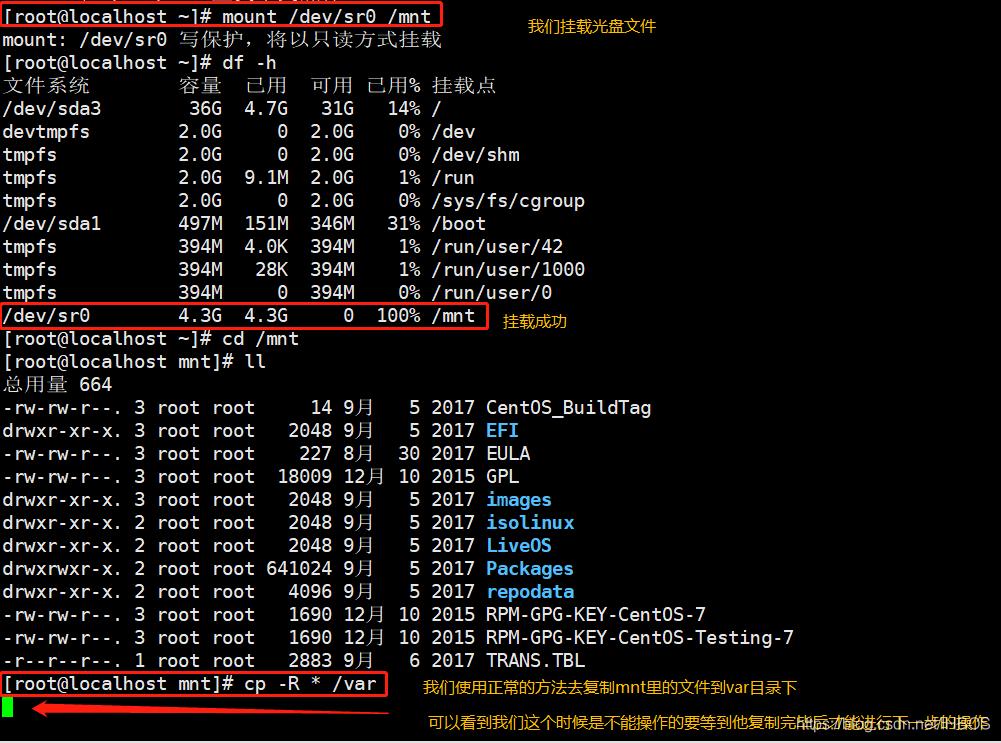
这边我在命令后面加了&可以看到可以把操作放在后台去执行
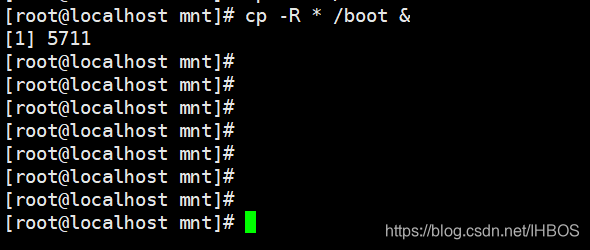
6.2 调度启动
- 使用at命令,设置一次性计划任务
- 使用crotab命令,设置周期性计划任务
6.3 进程的前后台调度
| 按键或命令 | 作用 |
|---|---|
| Ctrl+Z组合键 | 将当前进程挂起,即调入后台并停止执行 |
| jobs命令 | 查看处于后台的任务列表 jobs -l(加上-l显示进程号,某些命令需要进程号) |
| fg命令 | 将后台进程恢复到前台运行,可指定任务序号 |
演示:Ctrl+Z组合键
这边我们创建一个abc文件进入后Ctrl+Z可以看到程序被挂起了
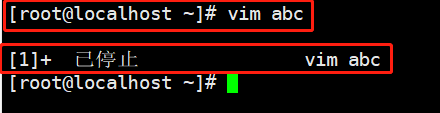
演示:jobs -l查看处于后台的任务列表
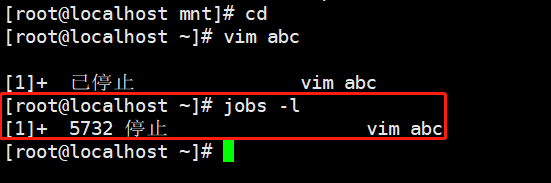
演示:fg 1 将后台进程恢复到前台运行
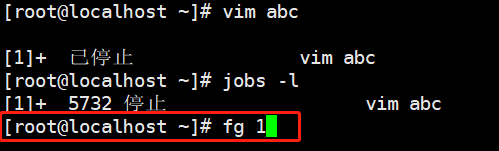
可以看到原来挂起的程序恢复了
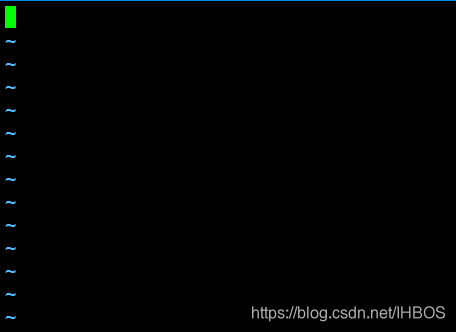
七、终止进程的运行
7.1 ctrl+c组合键
- 中断正在执行的命令
7.2 kill、killall命令
- kill用于终止指定PID号的进程
- killall用于终止指定名称相关的所有进程
- -9选项用于强制终止
演示:kill -9 加上PID号
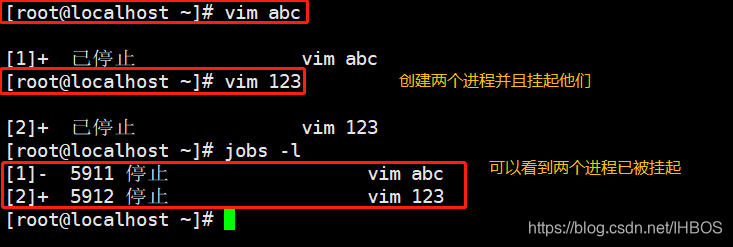
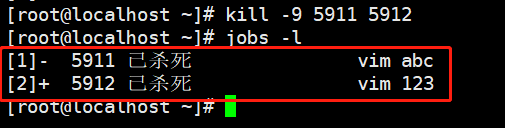
演示:killall -9 加上指定名称
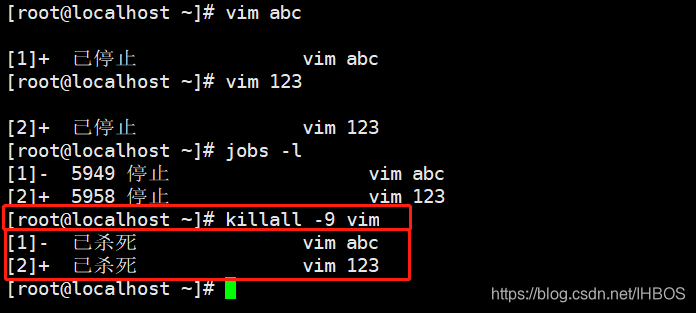
7.3 pkill命令
- 根据特定条件终止相应的进程
常用命令选项
-U:根据进程所属的用户名终止相应进程
-t:根据进程所在的终端终止相应程序
演示:
这是我们杀掉了指定用户zhangsan的进程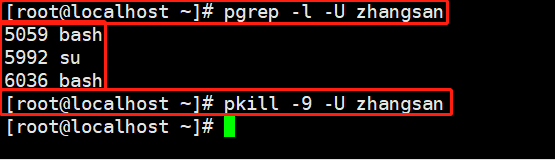
我们看一下另一个窗口看一下用户张三的状态,可以看到进程被干掉了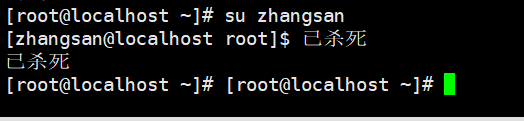
八、计划任务管理
8.1 一次性计划任务——at
■at命令
- 一次性计划任务
at 【HH:MM】【yyyy-mm-dd】 如果后面不跟年月日,那么默认使用当前日
HH:小时 MM:分钟 yyyy:年 mm:月 dd:日
[root@localhost~]#at 10:35 2017-05-07
at> init 6
ctrl d 提交一次性计划任务
at> <EOT>
job 1 at Sun May 7 10:35:00 2017
[root@localhost~]# atq 查看未执行的任务列表
[root@localhost~]# atrm 1 删除序号为1的任务
演示:创建一个一次性任务任务为:2021年12月12日12:12分重启
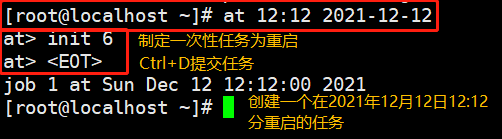
atq:查看未执行的任务列表

atrm 1:删除序号为1的任务

8.2 计划任务管理——crontab
■crontab命令
- 概念:按照预先设置的时间周期(分、时、日、月、周)重复执行用户指定的命令操作
- 属于周期性计划任务
- 主要配置文件
全局配置文件,位于文件:/etc/crontab
系统默认的设置,位于目录:/etc/cron.*/
用户定义的设置,位于文件:/var/spool/cron/用户名
8.2.1 管理crontab计划任务
编辑计划任务:crontab -e [-u 用户名] # -u默认的是当前用户
查看计划任务:crontab -l [-u 用户名]
删除计划任务:crontab -r [-u 用户名]
方法二:
echo ‘30 7 * * 6 /usr/bin/systemctl httpd restart’ >> /var/spool/cron/root
8.2.2 crontab任务配置的格式
| 字段 | 分钟 | 小时 | 日期 | 月份 | 星期 | 任务 |
|---|---|---|---|---|---|---|
| 取值范围 | 0~59 | 0~23 | 1~31 | 1~12 | 0~7 | 执行的命令或脚本 |
注:周的数字为0或7时,都代表“星期天”的意思
8.2.3 时间数值的特殊表示方法
* 表示该范围内的任意时间
, 表示间隔的多个不连续时间点
- 表示一个连续的时间范围
/ 表示间隔的时间频率
8.2.4 应用实例
0 17 * * 1-5 周一到周五每天17点
30 8 * * 1,3,5 周一,周三,周五8.30
0 8-18/2 * * * 8点到18点每两小时
0 * */3 * * 每三天
1.每分钟定时执行一次规则:
每1分钟执行: */1 * * * *或者* * * * *
每5分钟执行: */5 * * * *
2.每小时定时执行一次规则:
每小时执行: 0 * * * *或者0 */1 * * *
每天上午7点执行:0 7 * * *
每天上午7点10分执行:10 7 * * *
3.每天定时执行一次规则:
每天执行 0 0 * * *
4.每周定时执行一次规则:
每周执行 0 0 * * 0
5.每月定时执行一次规则:
每月执行 0 0 1 * *
6.每年定时执行一次规则:
每年执行 0 0 1 1 *
其他例子:
5 * * * * ls 指定每小时的第5分钟执行一次ls命令
30 5 * * * ls 指定每天的 5:30 执行ls命令
30 7 8 * * ls 指定每月8号的7:30分执行ls命令
30 5 8 6 * ls 指定每年的6月8日5:30执行ls命令
30 6 * * 0 ls 指定每星期日的6:30执行ls命令[注:0表示星期天,1表示星期1,以此类推,也可以用英文来表示,sun表示星期天,mon表示星期一等。]
30 3 10,20 * * ls 每月10号及20号的3:30执行ls命令[注:“,”用来连接多个不连续的时段]
25 8-11 * * * ls 每天8-11点的第25分钟执行ls命令[注:“-”用来连接连续的时段]
*/15 * * * * ls 每15分钟执行一次ls命令 [即每个小时的第0 15 30 45 60分钟执行ls命令 ]
30 6 */10 * * ls 每个月中,每隔10天6:30执行一次ls命令[即每月的1、11、21、31日是的6:30执行一次ls命令。 ]
方法二:
echo ‘30 7 * * 6 /usr/bin/systemctl httpd restart’ >> /var/spool/cron/root